"Bir Blu-ray filmi kopyalamak istiyorum ama bu bir saatten fazla sürecek, Blu-ray kopyalamayı hızlandırmak mümkün mü?" Herkes optik disk koleksiyonunuzu dijitalleştirmenizi önerir, ancak hepsi önemli bir şeyi, zamanın maliyetini göz ardı eder. Bazı insanlar yüksek hızı seçer, ancak çıktı kalitesi korkunç olur. Aslında pek çok faktör süreci etkiler. Bu kılavuz, nasıl yapılacağını açıklamayı amaçlamaktadır. Blu-ray ve DVD kopyalamayı hızlandırın işlem.
Bölüm 1: Blu-ray/DVD Rip Hızını Sınırlayanlar
Bir Blu-ray veya DVD'yi kopyalamak ne kadar sürer? Bu sorunun basit bir cevabı yok. Süre, farkında olmayabileceğiniz birçok faktör tarafından belirlenir. Blu-ray ve DVD kopyalama hızını sınırlayan en önemli faktörler şunlardır:
1. Blu-ray veya DVD sürücünüzün okuma hızı. Bunlar genellikle 8X veya 16X gibi terimlerle ifade edilir. İkincisi, öncekinden iki kat daha hızlıdır. Bir DVD sürücüsündeki en yüksek hız 24X ve bir Blu-ray sürücüsündeki en yüksek hız 16X'tir.
2. Çekmeyi düşündüğünüz filmin uzunluğu. Film ne kadar uzun olursa, dosya boyutu da o kadar büyük olur ve daha fazla zaman alır.
3. Sistem CPU'nuzun performansı. Bir Blu-ray veya DVD'yi kopyalarken, yazılımın uygun bir ortamda çalışması gerekir. Buna genellikle minimum gereksinim denir. Blu-ray/DVD kopyalama yazılımına karar verdiyseniz, sistem gereksinimini dikkatlice okuyun.
4. Doğru video codec bileşenini seçin. Bir Blu-ray veya DVD'yi MP4, MKV, H.265 ve daha fazlasına kopyalayabilirsiniz. Örneğin H.265, yüksek kalite üretir ancak kodlaması yavaştır.
5. Optik disklerinizin durumu. Optik diskiniz şifrelenmişse, daha fazla zaman alır. Artı, çizikler ve diğer hasarlar da hızı etkiler.
6. Blu-ray/DVD kopyalama yazılımı. Piyasada Blu-ray diskleri ve DVD'leri kopyalama yeteneğine sahip pek çok program vardır, ancak yalnızca birkaçı işlemi hızlandırabilir.
Bölüm 2: Blu-ray/DVD Kopyalamayı Hızlandırma
Blu-ray/DVD kopyalama hızını etkileyen faktörleri öğrenmelisiniz. Şimdi süreci nasıl hızlandıracağımıza odaklanalım. Öncelikle, optik diskinizi temizleyin ve mükemmel durumda olduğundan emin olun. Mümkünse, donanımınızı ve işletim sisteminizi yükseltin. Tabii bu çok pahalı. Daha da önemlisi, doğru Blu-ray/DVD kopyalama yazılımını edinin. Video codec bileşeni gibi çıktı seçeneklerini özelleştirmenize izin vermelidir. Bu noktadan hareketle tavsiye ederiz. AVAide DVD Ripper. Özlü arayüz, yeni başlayanların hızlı bir şekilde ustalaşmasını sağlar. Ayrıca, özel seçenekler, istenen sonucu oluşturmanıza olanak tanır.
- Donanım hızlandırma ile Blu-ray/DVD kopyalamayı hızlandırın.
- 4K'ya kadar video çözünürlüğünü destekleyin.
- Çok sayıda özel seçenek ve hazır ayar sunun.
- Çok çeşitli şifrelemeleri ve bölge kodlarını atlayın.
Blu-ray/DVD kopyalama işlemini hızlandırmak için yapmanız gerekenler şunlardır:
Aşama 1diskinizi yükleyin
En iyi Blu-ray/DVD kopyalama yazılımını PC'nize veya Mac'inize yükledikten sonra başlatın. İstediğiniz optik diski bilgisayarınıza takın. Harici bir Blu-ray veya DVD sürücüsü kullanıyorsanız, bunu makinenize doğru şekilde bağladığınızdan emin olun. Ardından, aşağı çekin DVD'yi yükle menü, seç DVD Diski Yükleve diskinizi seçin. Bir Blu-ray'i kopyalamak için şuraya gidin: Blu-ray yükleyin Menü.
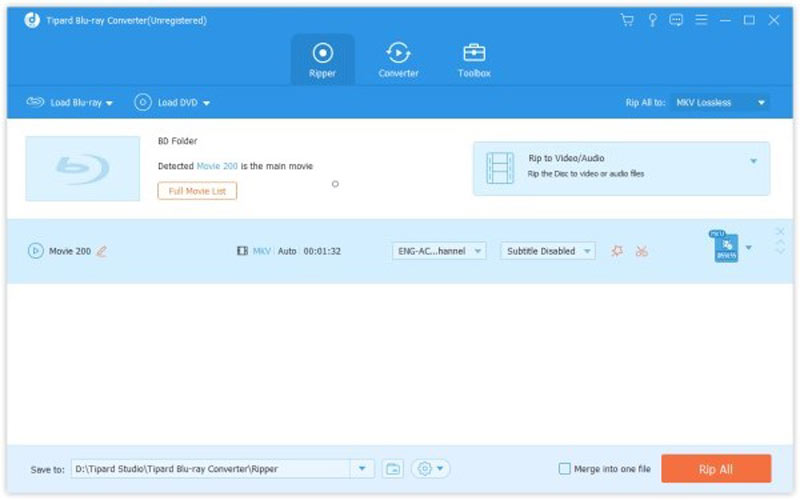
Adım 2Süreci yapılandırın
Ardından, Tam Başlık Listesi düğmesine basın ve yalnızca kopyalamak istediğiniz başlıkları kontrol edin. Zaman kazanmak için bu önemlidir.
sonra tıklayın Vites açmak için alttaki simge Tercih diyalog şuraya git: Genel sekmesine gidin ve yanındaki kutuyu işaretleyin GPU Hızlandırmayı Etkinleştir. Blu-ray/DVD kopyalamayı diğerlerinden 30 kat daha hızlı hızlandırır. Vurmak tamam Değişiklikleri onaylamak için.
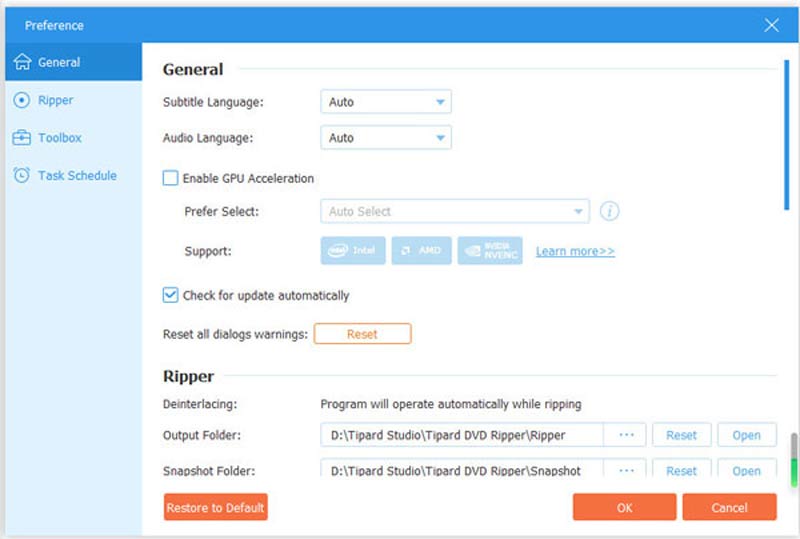
Tıkla Tümünü Kopyala profil iletişim kutusunu açmak için sağ üst köşedeki menü. Varsayılan çıktı formatı, orijinal kaliteyi koruyan ancak daha fazla zaman harcayan MPG Kayıpsızdır. Gitmek Video sekmesinde, uygun bir çıktı formatı seçin ve bir hazır ayar seçin. Ayrıca, tuşlarına basarak parametreleri ayarlayabilirsiniz. Ayarlar simge. Videoların keyfini mobil cihazınızda çıkarmayı düşünüyorsanız, şu adrese gidin: Cihaz sekmesine gidin ve cihaz modelinizi seçin.
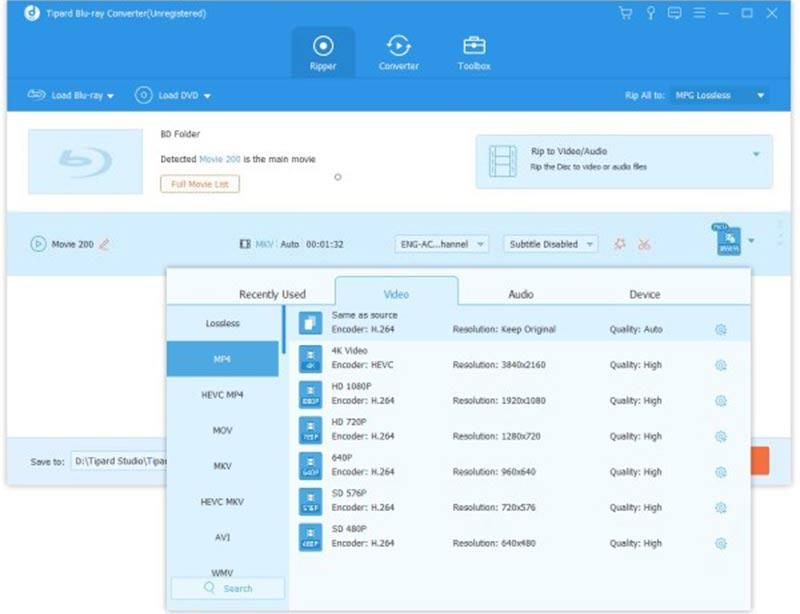
Aşama 3Blu-ray/DVD'yi hızla kopyalayın
Ana arayüze geri dönün ve alt alana gidin. I vur Klasör simgesine tıklayın ve sonuçları kaydetmek için belirli bir dizini ayarlayın. Son olarak, tıklayın Tümünü Kopyala Optik diski kopyalamaya hemen başlamak için düğmesine basın.
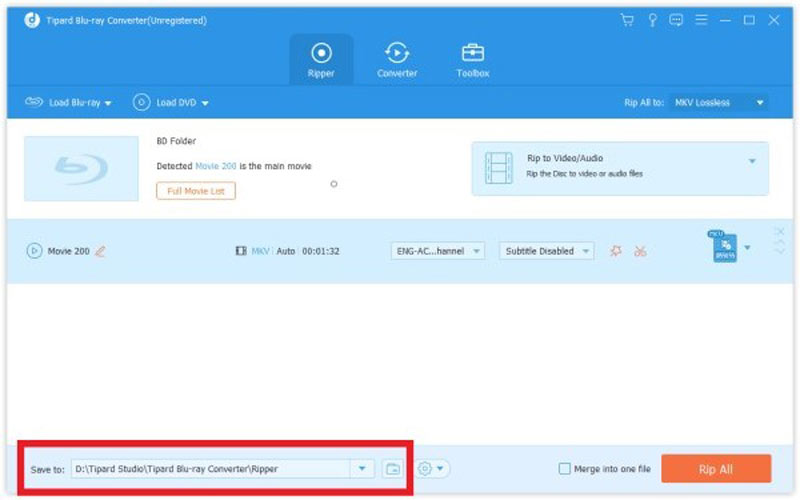
Not: Araştırmamıza göre, tek katmanlı bir DVD'yi kopyalamak sadece birkaç dakika sürüyor. Tabii ki, tam süre aynı zamanda donanımınıza ve ayarlarınıza da bağlıdır.
3. Bölüm: Blu-ray/DVD Kopyalamayı Hızlandırma hakkında SSS
HandBrake ile DVD kopyalamayı nasıl hızlandırabilirim?
İlk olarak, HandBrake'in minimum gereksinimlerini karşılayın. Değilse, çok yavaş çalışacaktır. Video codec bileşeni olarak MP4 veya H.264'ü seçin. Ticari DVD'leri kopyalıyorsanız, bilgisayarınıza libdvdcss yüklediğinizden emin olun. HandBrake'in CSS şifrelemesini kaldırmasına izin verir.
MakeMKV hızlı bir DVD kopyalayıcı mı?
Hızlı bir DVD kopyalayıcı değildir, ancak hız kontrolü ile birlikte gelir. Belirli bir sürücünün hız dizisini değiştirmek için MakeMKV tercihlerini düzenlemeniz gerekir. Sürücüyü etkinleştirin ve sürücüyü algılaması için MakeMKV'yi başlatın. Tercihleri açın, hiçbir şeyi değiştirmeyin ve tıklayın tamam.
Neden bazı DVD'ler hızlı kopyalanırken diğerleri yavaşlıyor?
Daha yavaş olanlar muhtemelen çift katmanlıdır. Bu durumda, bilgisayarınızın onu okuması ve daha küçük bir dosyaya sıkıştırması gerekir. Ayrıca, optik disklerin durumu da hızı etkileyebilir.
Şimdi, nasıl yapılacağını anlamalısın Blu-ray veya DVD kopyalamayı hızlandırın bilgisayarınızda işlem yapın. Optik disk kopyalama hızını etkileyen ana faktörleri listeledik. Bunları tek tek kontrol ederek performansı artırabilirsiniz. AVAide DVD Ripper, en hızlı deneyimi elde etmek için en iyi seçenektir. Bu konuyla ilgili başka sorularınız varsa, lütfen bu gönderinin altına yazarak bizimle iletişime geçmekten çekinmeyin.
DVD Disk/Klasör/ISO görüntü dosyasını çeşitli biçimlerde kopyalamak ve dönüştürmek için en iyi araç.



 Güvenli indirme
Güvenli indirme


